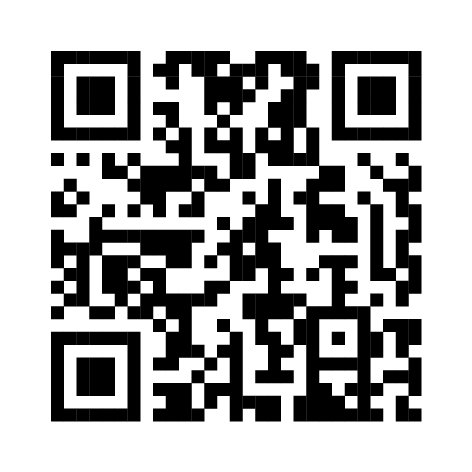Garmin Pay
Garmin Pay 功能讓您使用手錶以合作的金融機構發行的信用卡或簽帳卡在合作的場所付款。
您可以在 Garmin Pay 電子錢包中新增一張或多張信用卡或簽帳卡。請前往 Garmin.com.tw/minisite/garmin-pay/banks 尋找合作的金融機構。
- 在 Garmin Connect app 中,選擇
 。
。 - 選擇 Garmin Pay > 開始使用。
- 依照螢幕指示操作。
將卡片加入 Garmin Pay 電子錢包
您最多可以將 10 張信用卡或簽帳卡加入您的 Garmin Pay 電子錢包。
- 在 Garmin Connect app 中,選擇
 。
。 - 選擇 Garmin Pay >
 > 新增卡片。
> 新增卡片。 - 依照螢幕指示操作。
成功新增卡片後,付款時即可在手錶上選擇該卡片。
使用手錶付款
您必須先設定至少一張卡片,才能使用手錶付款。
您可以在合作的場所使用手錶付款。
備註:您可以自訂快捷目錄(自訂快捷目錄)。
- 在時間錶面,長按
 鍵以檢視快捷目錄。
鍵以檢視快捷目錄。 - 選擇
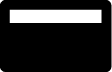 。
。 - 輸入您的四位數密碼。
備註:如果您密碼輸入錯誤三次,電子錢包將會被鎖定,您必須在 Garmin Connect app 中重新設定密碼。
畫面將出現您最近一次使用的付款卡片。
- 如果您的 Garmin Pay 電子錢包內有多張卡片,您可以滑動螢幕以切換至其他卡片(選用)。
- 在 60 秒內,將手錶錶面朝向並貼近感應支付讀卡機。
手錶成功與讀卡機完成連線後會振動並顯示打勾圖示。
- 如有需要,依照讀卡機上的指示完成交易。
小秘訣:成功輸入密碼後的 24 小時內,只要持續戴著手錶,付款時就不需再次輸入密碼。如果曾脫下手錶或停用腕式心率,則必須重新輸入密碼才能付款。
管理 Garmin Pay 卡片
您可以暫時停用或刪除卡片。
備註:在某些國家,合作金融機構可能會限制 Garmin Pay 功能。
- 在 Garmin Connect app 中,選擇
 。
。 - 選擇 Garmin Pay。
- 選擇一張卡片。
- 選擇一個選項:
- 要暫時停用或啟用卡片,選擇 停用卡片。
卡片必須有效才能使用 Lily 2 Active 手錶付款。
- 要刪除卡片,選擇
 。
。
變更您的 Garmin Pay 密碼
您必須知道現在的密碼才能變更密碼。如果您忘記密碼,則必須先重置 Lily 2 Active 手錶的 Garmin Pay 功能,建立新的密碼,並重新輸入卡片的資訊。
- 在 Garmin Connect app 中,選擇
 。
。 - 選擇 Garmin Pay > 變更密碼。
- 依照螢幕指示操作。
下次使用您的 Lily 2 Active 手錶付款時,您必須輸入新的密碼。
悠遊卡行動支付
注意
若有無法支付或無法感應之情況,請再試一次或詢問該交易機台是否支援悠遊卡支付功能。
若非手錶感應所造成的交易問題及相關資訊,請參考悠遊卡使用說明或洽悠遊卡公司諮詢。
Lliy 2 Active 的 NFC 行動支付功能可以讓您輕鬆使用悠遊卡服務,例如租借 YouBike,搭乘捷運、公車、火車等大眾交通運輸工具,或是在商店消費。
備註:詳細交易適用範圍請參考悠遊卡網站(www.easycard.com.tw)。
開始使用悠遊卡
- 儲值或交易時,只需將手錶正面靠近讀卡機感應加值及扣款,即可完成交易。
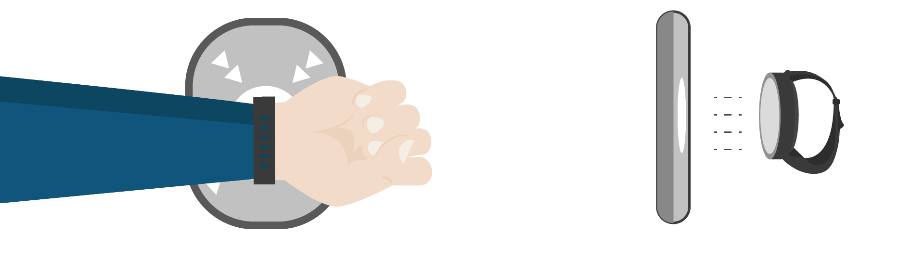
- 長按
 鍵進入快捷目錄,選擇
鍵進入快捷目錄,選擇 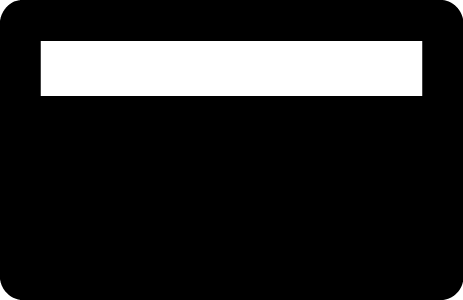 進入行動支付頁面,切換至悠遊卡即顯示目前餘額。
進入行動支付頁面,切換至悠遊卡即顯示目前餘額。
設定餘額通知
使用悠遊卡付款後,裝置會以通知顯示餘額。裝置預設每次付款都會顯示餘額,您可以透過 Garmin Connect app 更改此設定。
- 從 Garmin Connect app 選擇您的裝置。
- 選擇 Garmin Pay > 餘額通知。
- 選擇一個選項:
- 永遠。
- 低於$100。
- 低於$200。
- 低於$500。
- 關閉。
檢視悠遊卡卡號
- 長按
 進入設定選單。
進入設定選單。 - 選擇 系統 > 關於 檢視悠遊卡卡號。
悠遊卡使用說明